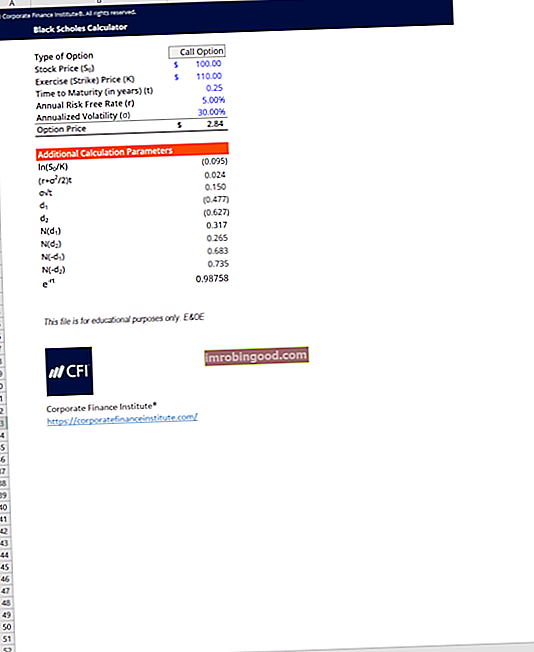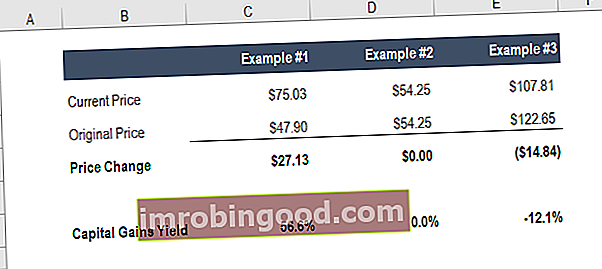Kaikille, jotka työskentelevät finanssianalyytikkona Talousanalyytikko Työnkuvaus Alla olevassa analyytikkotyöntekijän kuvauksessa on tyypillinen esimerkki kaikista taidoista, koulutuksesta ja kokemuksesta, joka vaaditaan analyytikkotyöhön pankkiin, laitokseen tai yhteisöön. Suorita talousennusteiden, raportointien ja operatiivisten mittareiden seuranta, analysoi taloudellisia tietoja, luo rahoitusmalleja. Voi olla hyödyllistä lisätä nykyinen aika ja päivämäärä Excel-laskentataulukkoon. Tässä oppaassa kerrotaan, kuinka Excelin nykyinen päivämäärä- ja aikatoiminto toimii, ja hahmotellaan tilanteita, joissa siitä on apua analyysissasi.
Excelin nykyiset päivämäärä- ja aikakaavat (dynaamiset)
Excel-kaavoja on kaksi, Excel-peruskaavojen hallitseminen on kriittistä aloittelijoille, jotta heidät hallitaan taloudellisessa analyysissä. Microsoft Excel -ohjelmaa pidetään alan standardiohjelmana tietojen analysoinnissa. Microsoftin taulukkolaskentaohjelma on myös yksi suosituimmista ohjelmistoista, joita sijoituspankkiirit käyttävät, riippuen siitä, minkä tyyppisiä tietoja haluat lisätä laskentataulukkoon. Huomaa: Nämä ovat dynaamisia kaavoja ja päivittyvät aina, kun laskentataulukko avataan.
Nykyisen päivämäärän kaava:
= TÄNÄÄN ()
Nykyisen ajan kaava:
= NYT ()
Excelin nykyinen päivämäärä ja aika -esimerkki
Tarkastellaan todellista esimerkkiä Excel-laskentataulukossa näiden kahden kaavan toiminnasta. Alla olevasta kuvakaappauksesta näet selvästi, miten kukin toimii ja mikä vastaava lähtö on. Esimerkiksi, jos kaavan luontihetkellä on 24. toukokuuta 2018 klo 13.36, seuraavat tiedot näkyvät laskentataulukossa. HUOMAUTUS: Excel käyttää 24 tunnin kelloa, kun se antaa ajan.

Kuten näette, = TODAY () -kaava sisältää vain päivän, kuukauden ja vuoden. = NYT () -toiminto näyttää enemmän tietoja, joista näkyy päivä, kuukausi, vuosi, tunti ja minuutit (käyttäen 24 tunnin kelloa).
Excelin nykyiset päivämäärä- ja aikakaavat (staattiset)
Et aina halua, että tiedoston luvut päivittyvät aina, kun avaat tiedoston. Jos näin on, sinun on lisättävä kaavojen staattinen versio.
Staattiset kaavat ovat:
- "Ctrl +;" - lisää päivämäärän (Windows)
- "Ctrl + Vaihto +;" - lisää päivämäärän ja kellonajan (Windows)
- "COMMAND +;" (Mac)
Miksi lisätä nykyinen päivämäärä ja aika Exceliin?
Voit näyttää nykyisen päivämäärän ja kellonajan Excelissä monista syistä. Oletetaan, että haluat käyttäjien näyttävän nykyisen ajan kansilehdellä aina, kun tulostat taloudellisen mallin.
Syitä ajan ja päivämäärän sisällyttämiseen ovat:
- Toimintalokin luominen
- Kansilehdellä
- Tulostettaessa asiakirjaa
- Versiohallintaa varten
- Kun näytetään ajankohtaisia tietoja
- Kun diskonttaamalla kassavirrat nykyiseen (nykyarvo (nettoarvo) nettonykyarvo (nettoarvo) nettonykyarvo (NPV) on kaikkien tulevien kassavirtojen (positiivisten ja negatiivisten) arvo koko nykyisen ajan alennetun sijoituksen elinkaaren ajan. on eräänlainen luontainen arvostus, ja sitä käytetään laajasti koko rahoituksessa ja kirjanpidossa yrityksen arvon, sijoitusvakuuden ja XNPV-funktion määrittämiseksi. XNPV-funktio Excelissä XNPV-funktiota Excelissä tulisi käyttää tavallisen NPV-funktion kanssa taloudellisessa mallinnuksessa ja arvostuksessa. analyysi tarkkuuden ja tarkkuuden varmistamiseksi. XNPV-kaava käyttää tiettyjä päivämääriä, jotka vastaavat kutakin sarjassa diskontattua kassavirtaa. Opi vaihe vaiheelta tästä oppaasta esimerkkien ja yksittäiskuvien avulla)
Kuinka muuttaa päivämäärän ja kellonajan muotoilua
Haluat ehkä muuttaa laskentataulukossa näkyvän päivämäärän tai kellonajan muotoa. Tätä varten paina F1 (tai napsauta hiiren kakkospainikkeella solua ja napsauta Alusta solut). Kun näet Muotoile solut -ruudun näkyviin ruudulle, voit napsauttaa Numero ja sitten Päivämäärä tai Aika ja valita muotoilun, jonka haluat näkyvän laskentataulukossa.
Sovellukset taloudellisessa mallinnuksessa
Excelin nykyinen aika- ja päivämäärätoiminto on erittäin hyödyllinen taloudellisen analyysin suorittamisessa, koska aika on kriittinen tekijä taloudellisessa mallinnuksessa Mikä on taloudellinen mallinnus Taloudellinen mallinnus suoritetaan Excelissä yrityksen taloudellisen suorituskyvyn ennustamiseksi. Katsaus taloudelliseen mallintamiseen, miten ja miksi malli rakennetaan. ja arvostus. Tärkein käyttö on kassavirtojen diskonttaaminen ja sen varmistaminen, että nykyarvo on oikea. Haluat ehkä käyttää tässä artikkelissa esitettyjen kaavojen staattista tai dynaamista versiota suoritettavan analyysin mukaan.

Kuva rahoituksen rahoitusmallinnuskursseilta.
Lisäresurssit
Kiitos, että olet lukenut Finance-oppaan nykyisen päivämäärän ja kellonajan lisäämisestä Exceliin. Jatkamaan kehitystäsi maailmanluokan rahoitusanalyytikkona, nämä lisärahoitusresurssit ovat hyödyllisiä:
- Excel for Finance Excel for Finance Tässä Excel for Finance -oppaassa opetetaan 10 parasta kaavaa ja toimintoa, jotka sinun on tiedettävä olevan erinomainen talousanalyytikko Excelissä. Tässä oppaassa on esimerkkejä, kuvakaappauksia ja vaiheittaiset ohjeet. Loppujen lopuksi lataa ilmainen Excel-malli, joka sisältää kaikki opetusohjelman kattamat rahoitustoiminnot
- Excel-pikakuvakkeet PC- ja Mac-tietokoneille Excel-pikakuvakkeet PC Mac Excel -pikakuvakkeet - Luettelo tärkeimmistä ja yleisimmistä MS Excel -pikakuvakkeista PC- ja Mac-käyttäjille, rahoitukselle, kirjanpitäjälle. Pikanäppäimet nopeuttavat mallinnustaitojasi ja säästävät aikaa. Opi muokkausta, muotoilua, navigointia, nauhaa, erikoisliimaa, tietojen käsittelyä, kaavan ja solujen muokkausta ja muita oikotietä
- Luettelo Excel-toimintojen funktioista Luettelo tärkeimmistä Excel-toiminnoista finanssianalyytikoille. Tämä huijausarkki kattaa 100 toimintoa, jotka ovat tärkeitä tietää Excel-analyytikkona
- Edistynyt Excel-kurssi